[Panduan Utama] Cara Mengunci Aplikasi Di iPhone Seperti Pro & Menjaga Rahasia Anda Tetap Aman
Diterbitkan: 2023-04-14Anda mungkin memiliki kode sandi atau fitur keamanan lainnya yang diatur untuk mengunci iPhone Anda. Tapi, itu adalah satu-satunya lapisan perlindungan yang Anda miliki. Jadi, saat iPhone Anda tidak terkunci, siapa pun dapat mengakses hampir semua aplikasi dan konten pribadi di iPhone Anda.
Itulah sebabnya, jika Anda ingin memiliki keamanan yang lebih baik atau menyiapkan lapisan keamanan ekstra untuk informasi sensitif dan pribadi Anda, Anda dapat melihat opsi kunci aplikasi yang tersedia untuk iPhone Anda. Dan mengunci aplikasi bahkan dapat membantu Anda membatasi seberapa sering Anda menggunakan aplikasi yang membuat ketagihan itu.
Namun, beberapa orang masih bingung apakah sebenarnya bisa mengunci aplikasi di iPhone. Pada artikel ini, kami telah membahas 5 cara unik tentang cara mengunci aplikasi di iPhone yang memungkinkan Anda melindungi aplikasi sensitif Anda.
Daftar isi
5 Teknik Cepat Dan Mudah Untuk Mengunci Aplikasi Di iPhone Anda: Jaga Keamanan Data Anda
Jika Anda ingin menambahkan lapisan keamanan ekstra ke aplikasi favorit Anda dengan menguncinya satu per satu di iPhone Anda, maka Anda perlu mempelajari cara mengunci aplikasi di iPhone Anda. Di sini kita telah membahas 5 metode paling sederhana tentang cara mengunci aplikasi di iPhone untuk memastikan lebih banyak privasi di iPhone Anda.
1. Kunci Aplikasi Di iPhone Anda Dengan Kata Sandi
Sekarang, tidak ada fitur keamanan bawaan yang memungkinkan Anda menyetel kata sandi kunci aplikasi di iPhone Anda, tetapi kami memiliki solusi yang tersedia untuk Anda. Di sini kami telah menjelaskan cara menggunakan Waktu Layar untuk mengunci aplikasi di iPhone Anda dengan kata sandi:
- Pertama, Anda harus pergi ke Settings , lalu Screen Time dan ketuk Turn On Screen Time . Setelah itu, Anda harus mengikuti petunjuk di layar untuk mengaktifkan fitur Waktu Layar.
- Sekarang, klik Gunakan Kode Sandi Waktu Layar dan ketik kata sandi empat digit Anda sesuai dengan preferensi Anda. Anda harus ingat bahwa kata sandi ini berbeda dari yang Anda gunakan untuk membuka kunci iPhone.
- Kemudian, Anda harus pergi ke App Limits dan ketuk Add Limit . Untuk mengakses halaman ini, Anda harus memasukkan kode sandi Durasi Layar.
- Anda dapat memilih Semua Aplikasi & Kategori jika ingin mengunci semua aplikasi di iPhone dengan kata sandi Durasi Layar. Namun, jika Anda perlu mengunci beberapa aplikasi tertentu, Anda dapat pergi ke bilah pencarian dan menemukan aplikasi dari sana. Selain itu, Anda dapat mengetuk panah tarik-turun di setiap kategori untuk memilih aplikasi tertentu satu per satu.
- Setelah Anda selesai memilih aplikasi, cukup ketuk Berikutnya dan tetapkan 1 menit untuk batas aplikasi.
Anda juga perlu memastikan bahwa tombol sakelar Blokir di Akhir Batas diaktifkan. Terakhir, cukup ketuk Tambahkan untuk menyimpan pengaturan Anda.
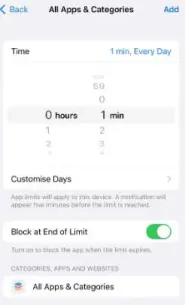
Sumber Gambar: makeuseof.com
Dengan metode ini, semua aplikasi di iPhone Anda akan dikunci dengan kata sandi hanya setelah satu menit penggunaan setiap hari. Jadi, jika ada yang mencoba membuka aplikasi yang terkunci, mereka akan melihat pesan Batas Waktu , dan mereka hanya dapat mengakses opsi Minta Lebih Banyak Waktu dengan memasukkan kode sandi Waktu Layar.
2. Gunakan Face ID Atau Touch ID
Anda dapat mengikuti langkah-langkah sederhana ini untuk mengaktifkan ID Wajah untuk mengunci aplikasi Anda di iPhone.
- Pertama, buka aplikasi Pengaturan di iPhone Anda lalu Ketuk ID Wajah & Kode Sandi .
- Setelah itu, Anda harus memasukkan kode sandi iPhone rahasia Anda.
Sekarang, klik Aplikasi Lain di mana Anda dapat menemukan daftar aplikasi yang telah Anda unduh ke perangkat Anda dan yang mendukung fitur ID Wajah ini.
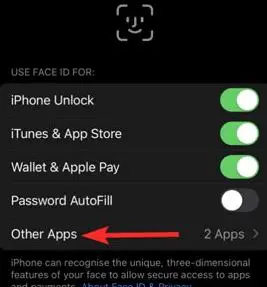
Sumber Gambar: airdroid.com
- Terakhir, untuk mengaktifkan ID Wajah untuk aplikasi tertentu yang ingin Anda kunci, aktifkan dengan sakelar.
Begitulah cara Anda dapat mengunci aplikasi Anda dengan ID Wajah di iPhone Anda. Namun, jika Anda memiliki iPhone dengan Touch ID, Anda harus tahu bahwa proses penyiapannya hampir serupa.
Namun, Anda juga harus ingat bahwa tidak semua aplikasi di iPhone Anda dapat dikunci dengan Face ID atau Touch ID.
3. Gunakan Akses Terpandu Untuk Mengunci Aplikasi Di iPhone Anda
Opsi Akses Terpandu bekerja sedikit berbeda untuk mengaktifkan kunci aplikasi untuk iPhone Anda. Karena ketika fitur Akses Terpandu diaktifkan, itu sebenarnya mengunci akses ke semua aplikasi di iPhone Anda kecuali yang sedang terbuka di layar Anda.

Misalnya, jika teman Anda ingin menggunakan ponsel Anda untuk melakukan panggilan, tetapi Anda ingin mencegahnya membuka aplikasi lain, Anda dapat menggunakan fitur ini dan membatasi aksesnya hanya ke satu aplikasi yang mereka gunakan.
Anda hanya perlu meluncurkan aplikasi tertentu dan mengaktifkan Akses Terpandu. Setelah itu, semua aplikasi lain aman dan tidak dapat diakses tanpa kata sandi, Face ID, atau Touch ID. Anda harus mengikuti langkah-langkah sederhana ini untuk mengunci aplikasi di iPhone Anda dengan Akses Terpandu:
- Pertama, buka Pengaturan di perangkat Anda, lalu buka Aksesibilitas dan ketuk Akses Terpandu. Sekarang, aktifkan saja tombol Akses Terpandu .
Kemudian, Anda cukup mengetuk Pengaturan Kode Sandi dan pergi ke Tetapkan Kode Akses Terpandu . Sekarang, Anda perlu memasukkan kata sandi enam digit sesuai dengan preferensi Anda.
Anda juga harus ingat bahwa kata sandi ini sama sekali berbeda dari kata sandi yang Anda gunakan untuk mengunci iPhone atau kata sandi Durasi Layar.
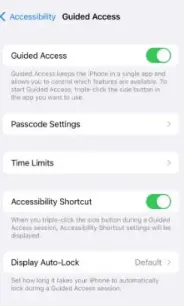
Sumber Gambar: makeuseof.com
- Anda juga dapat mengaktifkan opsi Face ID atau Touch ID untuk menggunakan kata sandi biometrik.
Sekarang, Anda dapat mengaktifkan Akses Terpandu kapan saja untuk mengunci aplikasi iPhone Anda dan membatasi penggunaan hanya untuk satu aplikasi hanya dengan menekan tombol beranda tiga kali atau tombol samping tiga kali, tergantung pada model iPhone yang Anda gunakan.
Saat Anda melihat pop-up Akses Terpandu Dimulai , maka Anda akan tahu bahwa kunci aplikasi berhasil.
4. Kunci Aplikasi iPhone Dengan Aplikasi Pihak Ketiga
Ada opsi lain yang bisa Anda coba jika ingin mengunci aplikasi secara langsung yaitu menggunakan aplikasi pihak ketiga. Anda mungkin pernah mendengar tentang aplikasi pengunci aplikasi untuk perangkat Android, namun, aplikasi pihak ketiga serupa juga ada untuk iPhone
Ini bisa menjadi salah satu opsi terbaik untuk mengunci aplikasi karena ada banyak aplikasi yang tersedia yang dapat memblokir akses ke setiap aplikasi di iPhone Anda menggunakan kode sandi atau ID biometrik. Namun, aplikasi ini hanya akan berfungsi pada perangkat yang sudah di-jailbreak.
Jadi, untuk menggunakan aplikasi ini, iPhone Anda harus di-jailbreak. Anda mungkin ingin membuka kemungkinan penyesuaian baru dan menggunakan aplikasi baru di iPhone Anda.
Tetapi Anda harus mempertimbangkannya dengan hati-hati karena melakukan jailbreak pada iPhone Anda dapat menimbulkan kerentanan keamanan dan masalah kinerja, jadi tidak disarankan.
Namun, jika Anda ingin menggunakan aplikasi pihak ketiga, maka beberapa aplikasi pihak ketiga terpopuler yang dapat mengunci aplikasi lain adalah- BioProtect, Locktopus, dan AppLocker.
5. Melalui Pembatasan (iOS 11 Atau Lebih Lama)
Ini adalah salah satu metode penguncian aplikasi yang paling sederhana dan Anda dapat mencoba opsi ini jika Anda menggunakan iOS 11 dan versi sebelumnya. Tapi itu hanya akan berfungsi untuk aplikasi Apple pihak pertama.
- Pertama, Anda harus pergi ke Pengaturan lalu Umum.
- Sekarang, gulir ke bawah dan buka Restrictions . Setelah itu, cukup tap dan pilih Enable Restrictions .
- Kemudian, Anda akan diminta memasukkan kode sandi baru (dua kali untuk konfirmasi).
- Setelah Anda mengaktifkan pembatasan dan memasukkan kode sandi baru, Anda akan mendapatkan berbagai opsi.
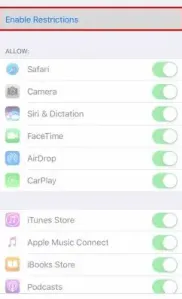
Sumber Gambar: airdroid.com
- Di bagian Izinkan , Anda dapat mematikan semua app pihak pertama, seperti Safari, FaceTime, dan Siri yang tidak ingin ditampilkan di layar Utama dengan mematikan sakelar sakelar. Namun, ini tidak termasuk aplikasi yang Anda unduh.
Bagaimana Anda Dapat Menambahkan Kata Sandi ke Aplikasi Non-Apple
Beberapa aplikasi memiliki cara berbeda untuk memblokir akses yang tidak diinginkan yang khusus untuk aplikasi tersebut. Misalnya, mereka dapat memiliki kata sandi atau layar kunci sendiri. Dan biasanya Anda dapat menemukan opsi ini di bagian Akun aplikasi.
Misalnya, WhatsApp memiliki fitur layar kunci yang dapat Anda akses di pengaturan dan memerlukan kata sandi, ID Wajah, atau ID Sentuh untuk mengakses pesan. Dan untuk mengatur fungsi ini, Anda harus pergi ke Pengaturan> Akun> Privasi> Kunci Layar.
Selain itu, Anda akan melihat bahwa PayPal memiliki sistem masuk bawaan yang kompatibel dengan Touch ID. Untuk mengatur fitur ini, Anda harus pergi ke Pengaturan, lalu Masuk dan Keamanan.
Demikian pula, di banyak aplikasi lain, Anda akan menemukan kode sandi atau fitur layar kunci lainnya untuk keamanan.
Tips Ekstra Untuk Mengunci Konten Aplikasi Di iPhone Anda Untuk Lebih Banyak Privasi
Anda selalu dapat mengunci seluruh aplikasi di iPhone Anda, namun, Anda mungkin tidak tahu bahwa ada metode lain juga untuk mengunci konten aplikasi di iPhone Anda agar tetap pribadi dari orang-orang yang terlalu tertarik dengan urusan pribadi Anda.
- Anda dapat menemukan beberapa opsi bawaan yang sudah tersedia di dalam aplikasi asli Apple, seperti Anda dapat mengunci beberapa catatan iPhone tertentu dengan kata sandi. Selain itu, Anda dapat mencoba tip dan trik lain untuk menyembunyikan konten pribadi di iPhone Anda.
- Hal lain yang sangat berguna untuk dilakukan adalah mengingat untuk keluar dari aplikasi tempat Anda memiliki akun yang dilindungi kata sandi seperti media sosial dan aplikasi dompet digital. Anda hanya perlu pergi ke bagian profil Anda dan gulir ke bawah di pengaturan untuk mengetuk tombol Keluar atau Keluar .
Bungkus Tentang Cara Mengunci Aplikasi Di iPhone: Memaksimalkan Keamanan iPhone Anda
Jika Anda menggunakan fitur Waktu Layar untuk mengunci aplikasi di iPhone Anda, Anda harus tahu bahwa itu memiliki beberapa batasan kecil. Salah satunya adalah Waktu Layar tidak memungkinkan Anda untuk mengunci beberapa aplikasi, seperti Pengaturan dan Telepon.
Namun, kami juga telah membahas beberapa cara lain tentang cara mengunci aplikasi di iPhone Anda seperti dengan ID Wajah atau ID Sentuh, dan Akses Terpandu. Dan mereka tidak sepenuhnya sempurna, karena masing-masing metode ini memiliki keterbatasan kecil.
Namun, Anda masih dapat mengandalkan mereka untuk melakukan pekerjaan secara efektif dan Anda dapat yakin bahwa siapa pun yang tidak memiliki kata sandi tidak akan dapat mengakses aplikasi Anda yang terkunci.
Kami berharap panduan mendetail kami telah membantu Anda mengetahui cara mengunci aplikasi di iPhone untuk memastikan keamanan data yang lebih baik. Jika Anda memiliki pertanyaan, silakan tinggalkan pesan di komentar di bawah.
FAQ: Cara Mengunci Aplikasi Di iPhone
Karena banyak orang ingin mempelajari cara mengunci aplikasi di iPhone, mereka selalu mencari opsi yang sesuai. Di sini kami telah memilih beberapa pertanyaan mereka dan menjawabnya di bagian FAQ ini.
